Wix レストラン:別のネット注文ページを作成する
6分
追加でネット注文ページを作成すると、レストラン用の注文ページとは別に、ケータリング用の注文ページなどを作成して、顧客がサイトで好みのサービスを選択してメニューアイテムを注文できるようになります。
各注文ページでは、利用可能な時間帯、受け渡しの方法、配達地域、配達料、メニュー、および注文準備にかかる時間や事前注文の受付期間(例:通常の注文の場合は 30分で準備可能、ケータリングの場合は 2日前までなら予約可能)などを個別に設定することができます。
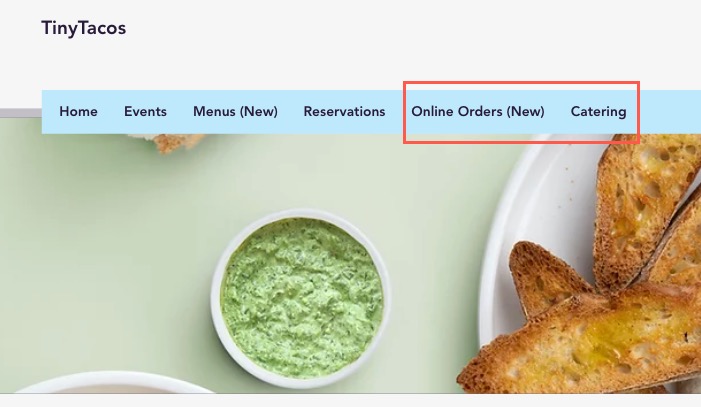
ステップ 1 | ネット注文設定にアクセスする
ネット注文設定にアクセスして、注文ページを作成、管理します。それぞれの注文ページで表示するメニューを選択し、スケジュールとフルフィルメントを別々に設定します。
ページにアクセスする方法:
- サイトダッシュボードの「ネット注文設定」にアクセスします。
- 「その他のアクション」ドロップダウンをクリックし、「別の注文ページを追加」を選択します。
- 「Continue(続行)」をクリックします。

ステップ 2 | 新しい注文ページを作成する
次に、新しい注文ページを作成します。ページの名前を入力して、ページに関連付けるメニューを選択します。
注意:
- 新しい注文ページには、後でメニューを追加することができます。
- メニューは、1つの注文ページにのみ使用することができます。各ページに同じメニューを表示したい場合は、先にメニューを複製してください。
新しいページを作成する方法:
- 新しいページの名前を入力します。
- (オプション)新しい注文ページに表示するメニューを選択します。
注意:このページに割り当てられたメニューは、既存の注文ページには表示されなくなります。 - 「保存」をクリックします。
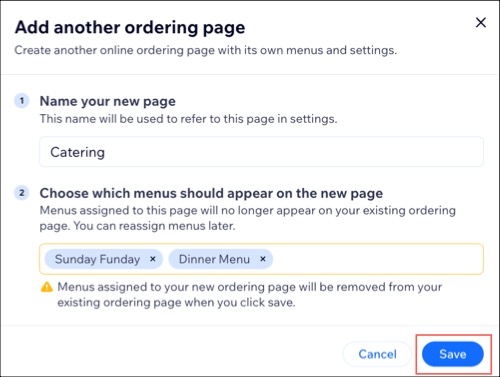
次のステップ:
これで、「ネット注文設定」ページに新しい注文ページのタブが追加され、各ページの設定を個別にカスタマイズすることができます。
ステップ 3 | ページ設定をカスタマイズする
各注文ページでは、時間指定の「注文オプション」や「スケジュールのルール」、お持ち帰り・配達の時間帯や配達地域、およびページ名などを個別に設定することができます。
ページ設定をカスタマイズする方法:
- サイトダッシュボードの「ネット注文設定」にアクセスします。
- 「ネット注文設定」下で、該当する注文ページのタブをクリックします。
- 該当する設定を編集します:
時間指定
受け渡しの設定
ページ名の変更
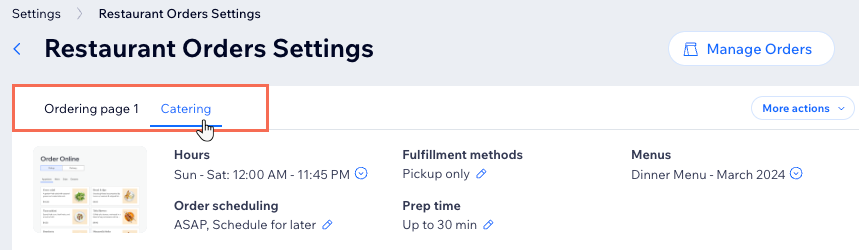
ステップ 4 | 注文ページにメニューを割り当てる
新しい注文ページにメニューを割り当てて、顧客がメニューアイテムを注文できるようにします。ライブサイトでは、顧客は各注文ページで個別に購入手続きを行う必要があります。たとえば、レストラン用の注文ページとケータリング用の注文ページでは、顧客は別々に支払いを行う必要があります。
メニューを割り当てる方法:
- サイトダッシュボードの「ネット注文設定」にアクセスします。
- 「メニュー」下のドロップダウンをクリックし、「メニューを割り当て」を選択します。
- 該当する注文ページ下の「メニュー」の項目をクリックし、割り当てるメニューを選択します。
- 「Save(保存)」をクリックします。
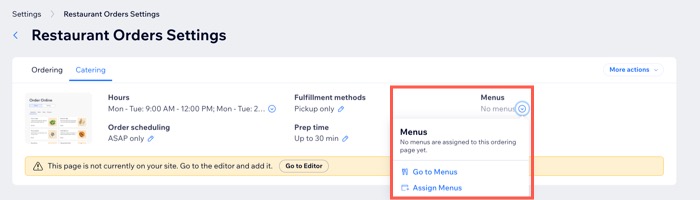
ヒント:
既存のメニューはデフォルトで有効になっています。メニューを手動で無効にすると、そのメニューを新しい注文ページに割り当てることはできなくなります。
メニューにアクセスする方法:
メニューにアクセスする方法:
- サイトダッシュボードの「メニュー(NEW)」にアクセスします。
- 該当するメニュー横の「メニュー詳細を編集」をクリックします。
- 「ネット注文」タブをクリックします。
- 「このメニューをネット注文で提供」トグルをクリックし、選択したメニューがネット注文で利用できるかどうかを切り替えます。

ステップ 5 | エディタに注文ページを追加する
ダッシュボードで新しい注文ページを設定したら、エディタに手動でページを追加します。追加してサイトを公開すると、ライブサイトに新しい注文ページが表示されます。
エディタに注文ページを追加する方法:
- サイトダッシュボードの「ネット注文設定」にアクセスします。
- 該当する注文ページのタブをクリックします。
- 「エディタを開く」をクリックします。
- エディタで「公開」をクリックします。
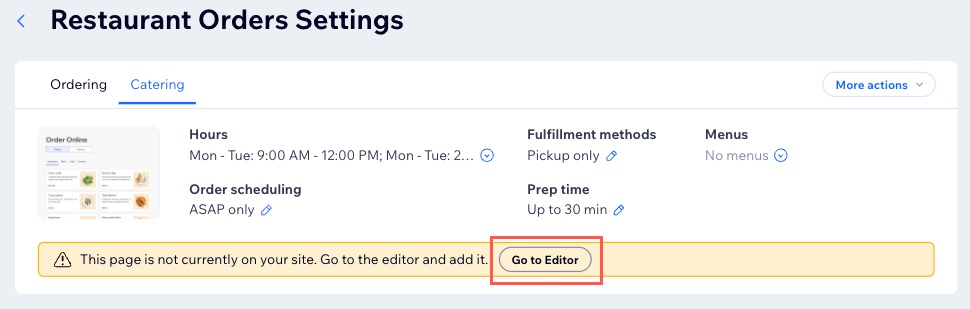
よくある質問
別のネット注文ページの作成に関する詳細については、以下の質問をクリックしてください。
サイトにはいくつ注文ページを追加することができますか?
注文ページからメニューの適用を解除することはできますか?
注文ページのデザインをカスタマイズすることはできますか?
一方の注文ページの各時間を変更すると、もう一方の注文ページにも影響しますか?
ページを削除することはできますか?


 をクリックします。
をクリックします。
